一、下载与安装
点击【下载打印组件】,下载完成后双击美团打印组件(MTOB Setup)安装包,同意协议后进入安装。
注意:安装完成后双击打开,可以在 windows 程序托盘找到后台运行程序(如下图标),双击打开程序界面。
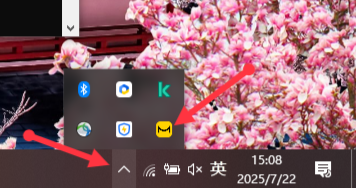
二、操作系统
Windows: Win7 及以上(x86, x64)
注意:暂不支持mac系统安装要求
三、设置打印机
3.1 打印机管理
MTOB 提供打印机管理的能力,在客户端首页默认可以看到打印机列表。
-
打印机筛选:点击首页右上角“漏斗”图标,会打开设备筛选面板,支持按照类型筛选打印机
-
最近使用:表示这个打印机为最近一次打印成功的打印机
-
打印机类型:首页左下角 logo 表示不同的打印机类型
驱动/共享打印机
蓝牙打印机
Wi-Fi/网口打印机
USB/串口打印机
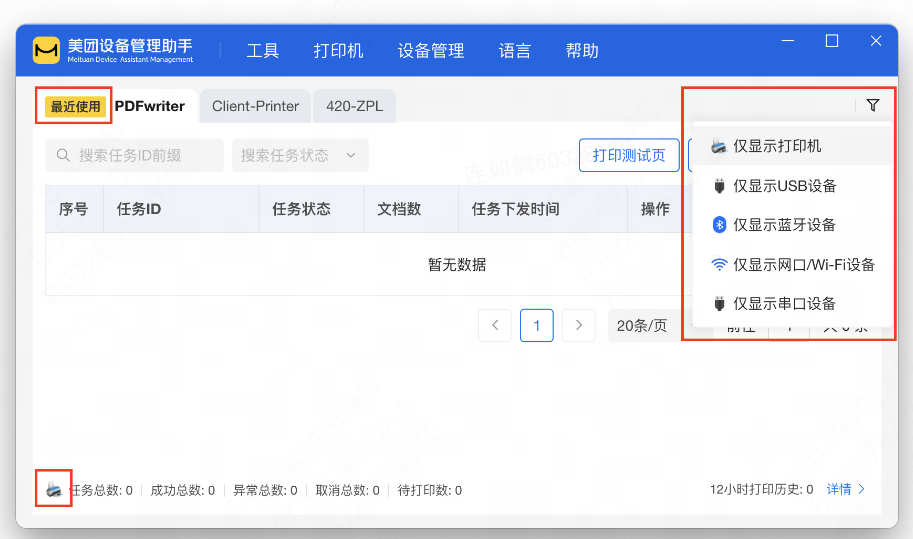
3.2 更新打印机列表
当系统驱动打印机列表有更新时,打印机列表会自动更新,一般无需手动操作。
用户也可手动触发更新:
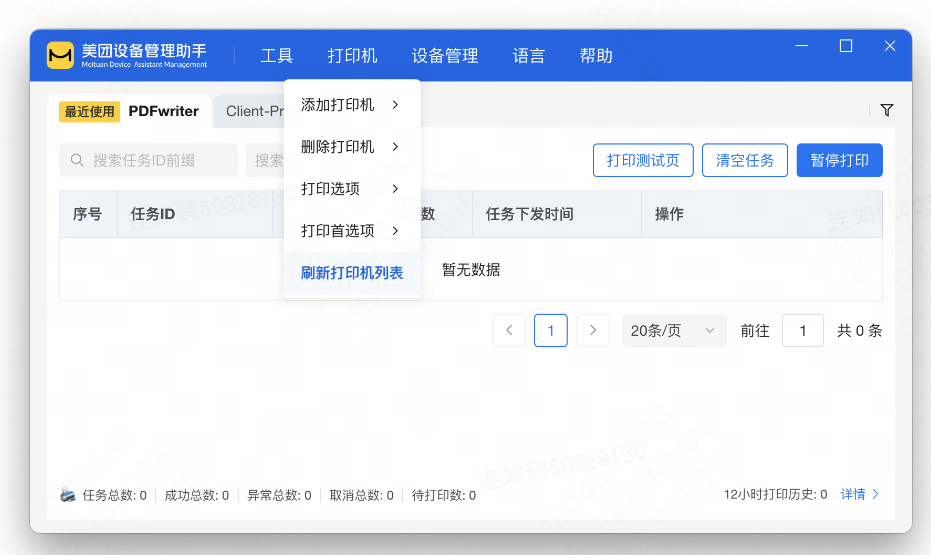
3.3 添加打印机
添加打印机主要分为三类:驱动打印机、免驱打印机、共享打印机
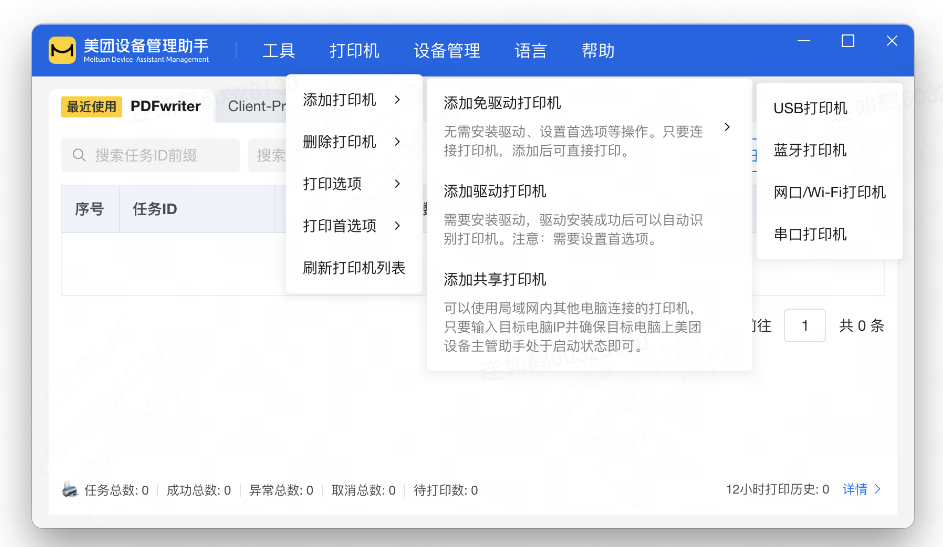
驱动打印机添加直接打开系统的添加打印机弹窗:
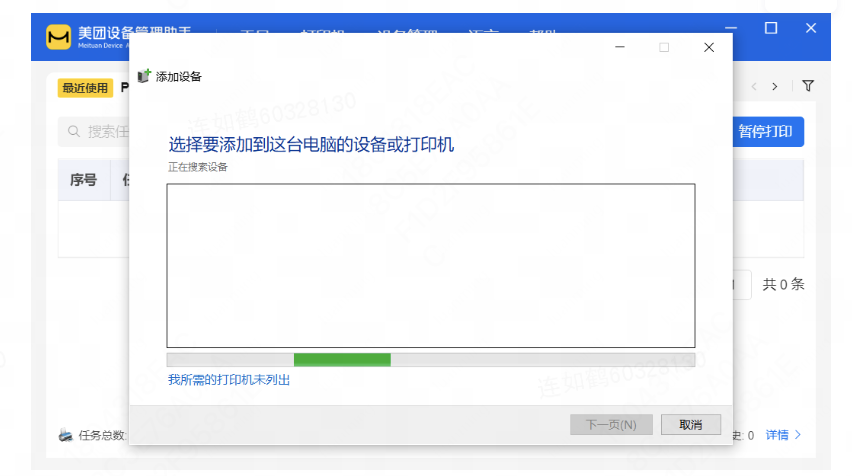
免驱打印机添加,需要用户选择对应的打印机并设置打印机名称(打印名称不可与已有的打印机重复):
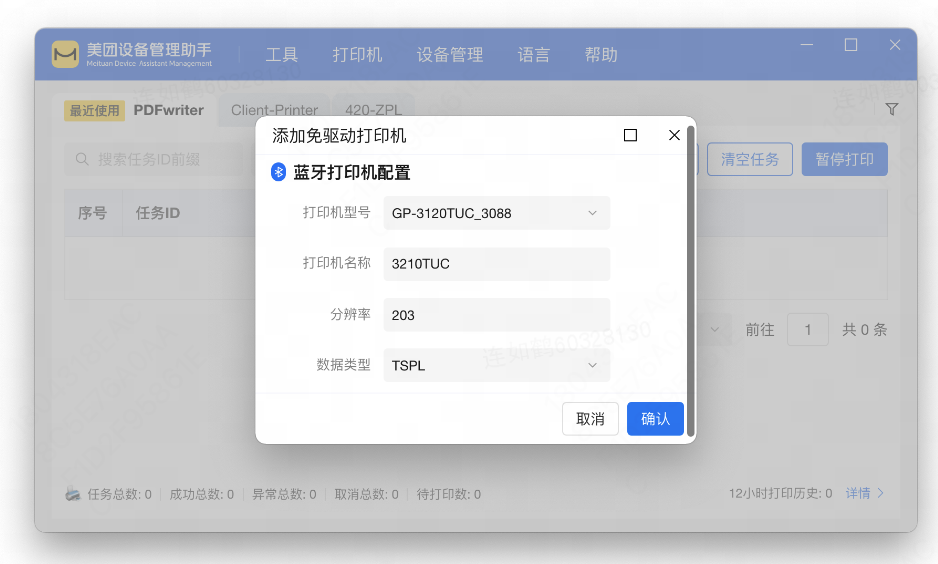
四、打印任务
4.1 控制面板
-
打印测试页:点击会打印一张 60 * 40 的测试页,测试页内容为打印机的基本信息。
-
清空任务:清空打印机当前任务列表中的任务,未处理完成的任务会取消(需要用户确认)。清空后任务仍可以在过期前在历史任务中进行查询。
-
暂停/继续打印:点击会暂停/继续打印机的任务处理。
-
打印任务搜索:支持按照任务ID前缀或任务状态搜索打印机的打印任务。
-
打印任务统计:打印机当前打印任务的数量统计(不包含历史任务)。
-
查看历史任务:点击可查看打印机未过期的历史任务。
4.2 任务列表
每个打印机面板展示其对应的打印任务。
任务操作
-
预览:在客户端本地生成预览。
-
删除:直接将任务删除,删除后无法恢复。
-
取消:取消任务。若任务已经开始执行,会停止当前任务的处理,并开始下一个任务。
-
重打:重新打印,会生成一个新的任务,打印数据与原始任务一致,对原始任务不会产生影响。重打任务 ID 生成规则为:原始任务ID + 时间戳。
-
异常重打:仅重新打印任务中异常的文档。如:一个任务有100个文档,前50已经打印成功,后50打印异常,则异常重打仅重打后50个文档。一个任务仅支持操作一次异常重打。
任务状态
-
等待中:任务还没有开始处理,支持:预览、删除、取消
-
打印中:任务已经开始处理,支持:预览、删除、取消
-
渲染完成:任务已经渲染完成,支持:预览、删除、重打
-
成功:任务打印完成,属于结束状态,支持:预览、删除、重打
-
失败:任务打印失败,属于结束状态,【文档数】列括号中的数字表示打印失败的文档数量,鼠标悬浮支持查看异常原因,支持:预览、删除、重打、异常重打
-
已取消:任务被取消,属于结束状态,支持:预览、删除、重打
五、常见问题
5.1 安装提示无法写入文件
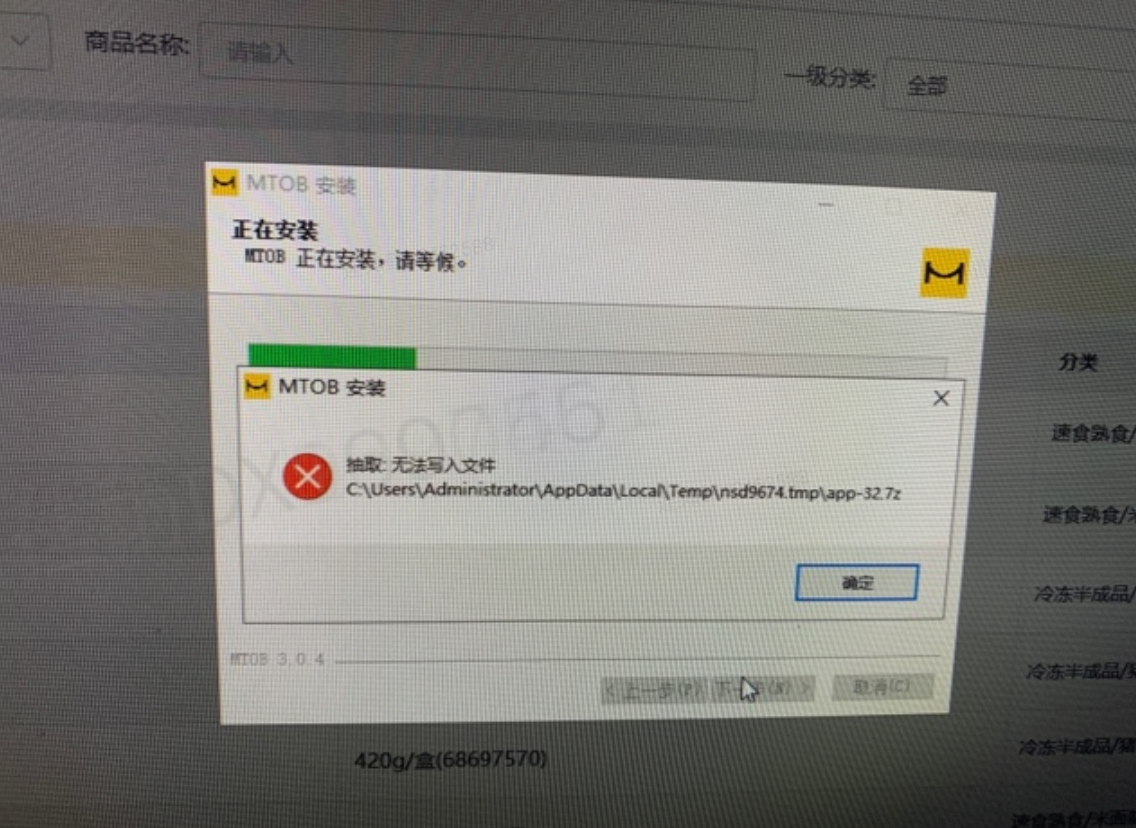
排查方法:检查 C 盘是否已满,尝试清理 C 盘后再安装
5.2 MTOB 安装提示安装已中止
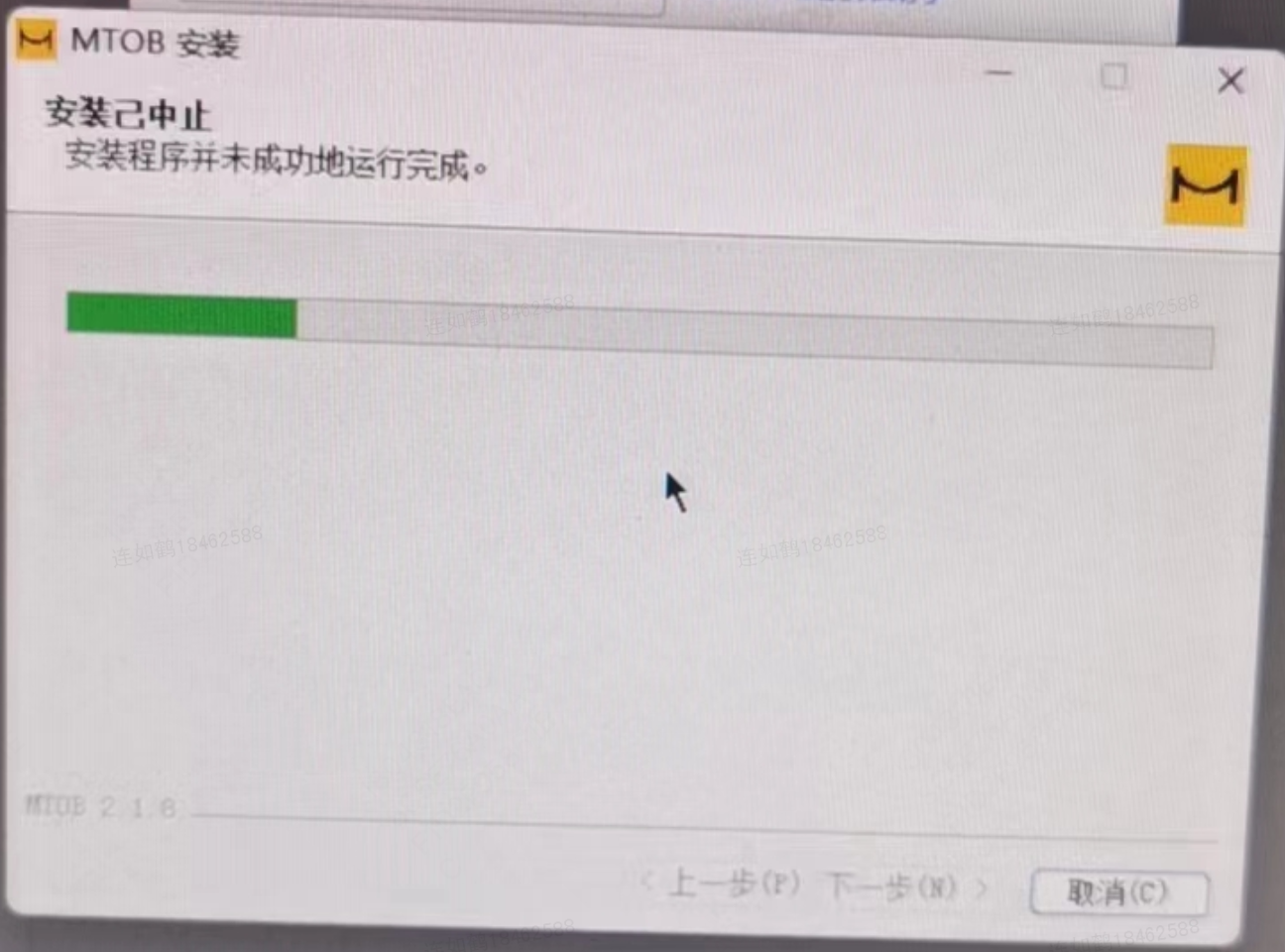
排查方法:系统存在卸载残留,需要在控制面板里面找到 MTOB,右键卸载,再执行安装
5.3 驱动打印机提示“无法获取打印机信息,建议重启电脑”
-
检查打印机是否是通过系统共享的共享打印机,若是,可能是因为状态检测不兼容,需要配置跳过状态检测
-
若不是系统共享的打印机,重启电脑重试
5.4 搜索/连接不到打印机
蓝牙连接
-
确认设备的蓝牙与实际所连蓝牙是否一致
-
确认设备没有被其他人所连接,蓝牙连接只能单台设备连接,只有等其他人断开连接才能连接
解决方案:重启设备,断开连接,再尝试重连
-
打印机蓝牙长时间未连接可能会处于休眠状态
解决方案:重启打印机,再尝试重连
-
蓝牙连接稳定性可能不足,单次连接如果失败,可以多次连接
USB连接
-
确保 USB 连接稳定可用,可通过系统【设备管理器】确认连接状态,保证打印机连接后设备管理器中出现对应的“USB打印支持”,并且没有 ⚠️ 符号
解决方案:可尝试换一个 USB 接口,或更换连接线
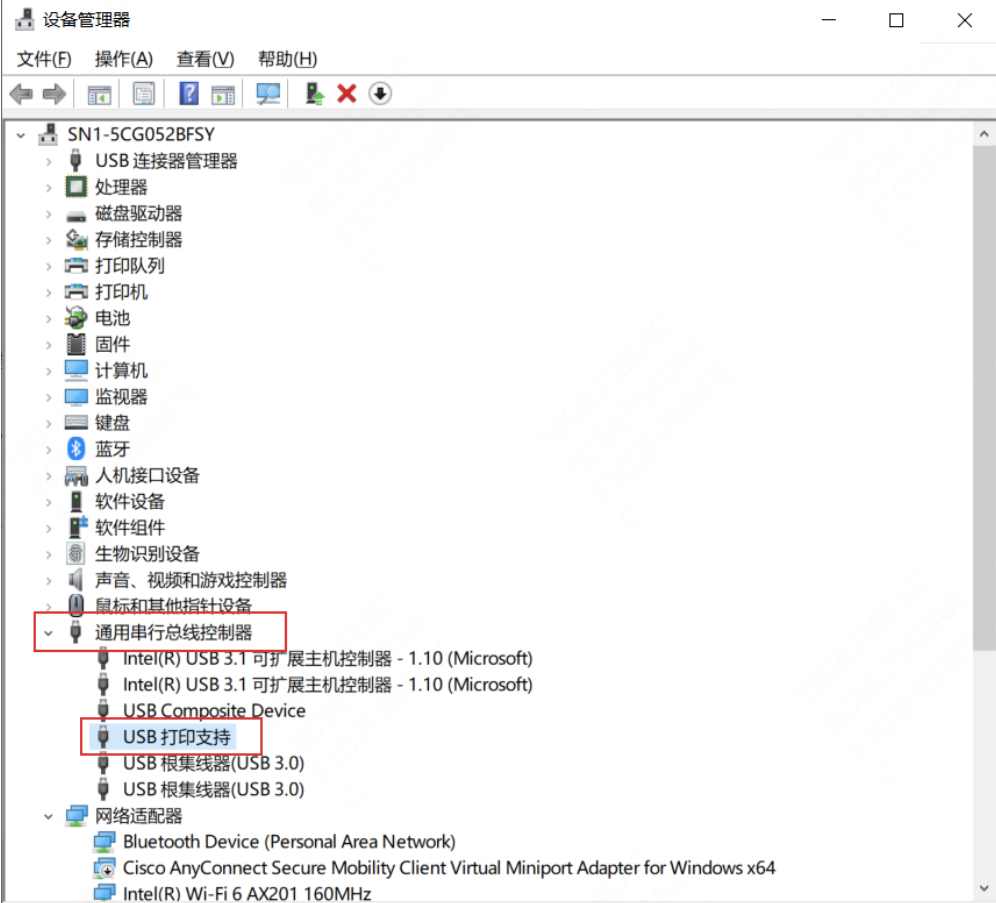
打印机驱动
确保打印机支持驱动打印,并且已经安装了驱动(联系打印机厂商或查看说明书)
5.5 打印机状态异常
驱动打印机脱机
-
确保打印机已连接,未连接情况下,显示脱机
-
若打印机已连接,检查是否设置了脱机使用
驱动打印机暂停

5.6 打印结果异常
打印不全
现象:标签右侧有空余,但打印不全
排查方法:通过打印机说明书或联系厂商售后,确认打印机最大打印宽度,若打印机支持的最大宽度小于模板宽度,则打印不全。
打印内容左右偏移
可能原因:卡纸器未固定
排查方法:检查卡纸器位置,固定卡纸器
注意:卡纸器过紧,可能会出现内容缺失,刚好可以把纸固定住就可以
打印内容上下偏移
可能原因及排查方法:
-
打印机纸张校准异常,无法正确识别纸张大小
需要重新校准,具体步骤参考打印机说明书
注意:以下场景很容易出现纸张校准的异常,建议有以下操作时关注偏移的情况
-
打印方向旋转 180
-
打印模板大小变化
-
-
若使用驱动打印,检查驱动中的纸张设置
打印首选项-卷-纸张设置
-
设置类型为“有间距的标签”
-
间距高度根据标签纸之间缝隙的宽度设置,通常为 2mm
-
打印内容缺失或有白线
检查打印机头,用干净纸巾擦拭。
打印跳纸
现象:连续打印过程中出现空白签
排查方法:
① 观察标签感应器部分是否有标签、灰尘堵塞,清除和酒精清洁即可
② 检查电脑这边的打印机驱动项和软件项的标签大小设定是否和实际相符,包括间距
③ 对打印机重新进行测纸操作,如不行则回复出场设置
④ 打印机长时间后,标签感应电压力偏弱,老化等现象,建议换新的
⑤ 标签的底纸透光度不正常
打印内容拉长
现象:打印元素沿打印方向被拉长
排查方法:检查打印机打印速度,可能由于打印速度不匹配导致,可以尝试降低打印速度。
5.7 打印暂停(通常反馈为页面卡住或一直在打印中)
检查 MTOB 是否因为打印异常或人为操作,设置了打印暂停。显示“继续打印”,说明打印暂停,可点击继续。
5.8 打印不出纸,任务状态一直为渲染完成
检查驱动是否被某个异常任务阻塞,在异常任务上右键,选择取消,把异常任务取消掉。
5.9 打印完了,任务状态一直为渲染完成
检查驱动中任务是否一直显示在列表里,没有正确清除(正常情况下,任务完成,会从列表中消失)。若是,说明驱动存在异常,建议从官网获取最新的驱动,重新进行安装。
5.10 打印旋转或缺失
现象:打印内容旋转了90度或180度
排查方法:
-
驱动打印:
-
检查【打印首选项】设置,打印方向应该为“纵向”,不旋转
-
检查【打印选项】设置,【打印出纸方向】应该为“纵向”,不旋转
-
-
免驱打印:检查【打印选项】设置,【打印出纸方向】应该为“纵向”,不旋转
5.11 商家端页面无法和打印组件连接
现象:打印组件下载安装并启动,打印测试页正常,但是“商家中心-发货中心”页面还是提示未安装打印组件
解决方法:
-
复制下面链接,粘贴到浏览器中访问,页面会提示不安全
2. 点击地址栏的“不安全”,选择查看证书
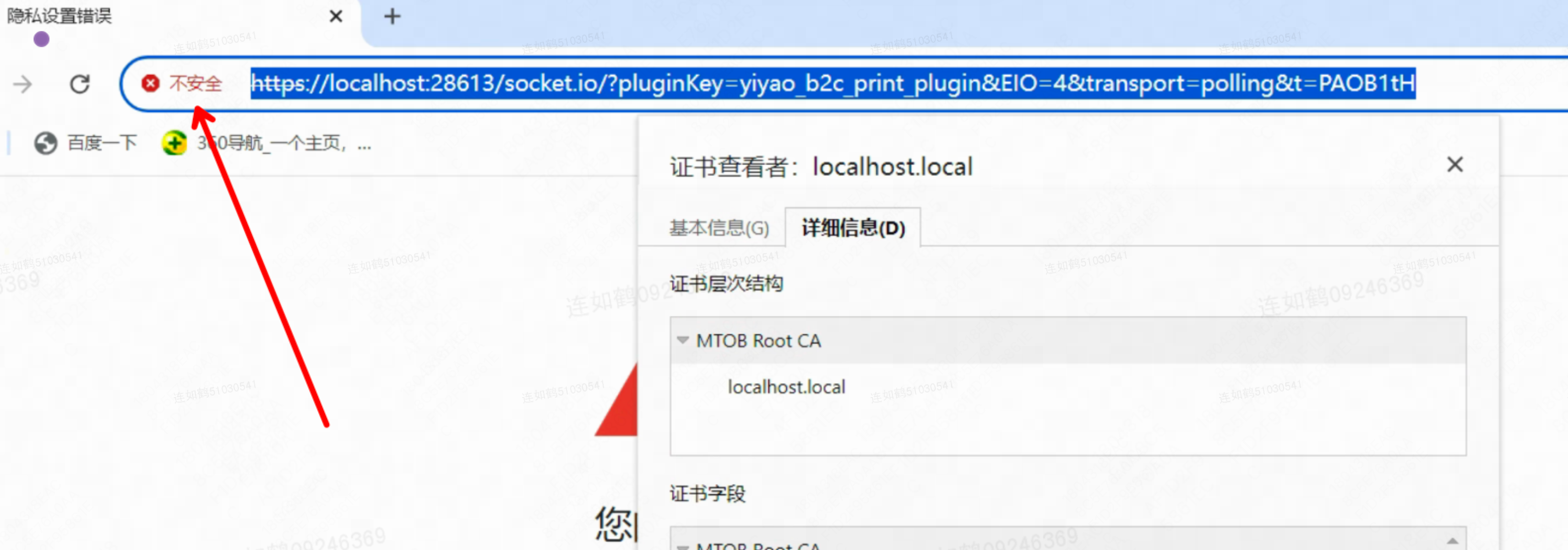
3. 选择详细信息,选中 MTOB Root CA,然后导出
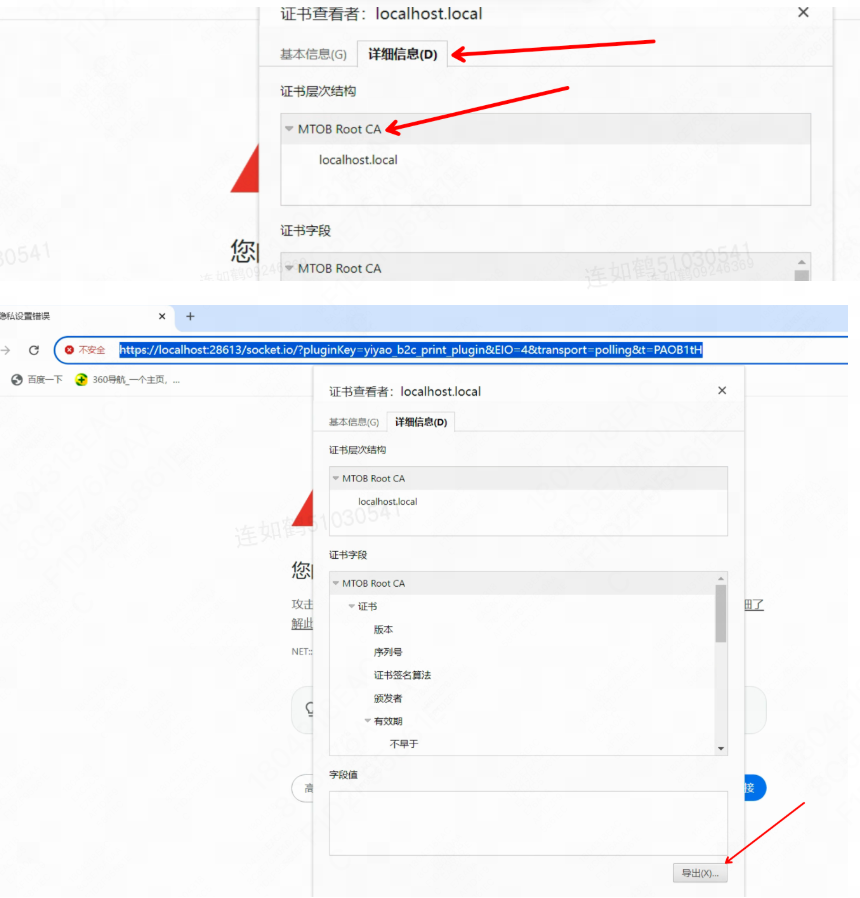
4. 找到下载文件位置,双击安装
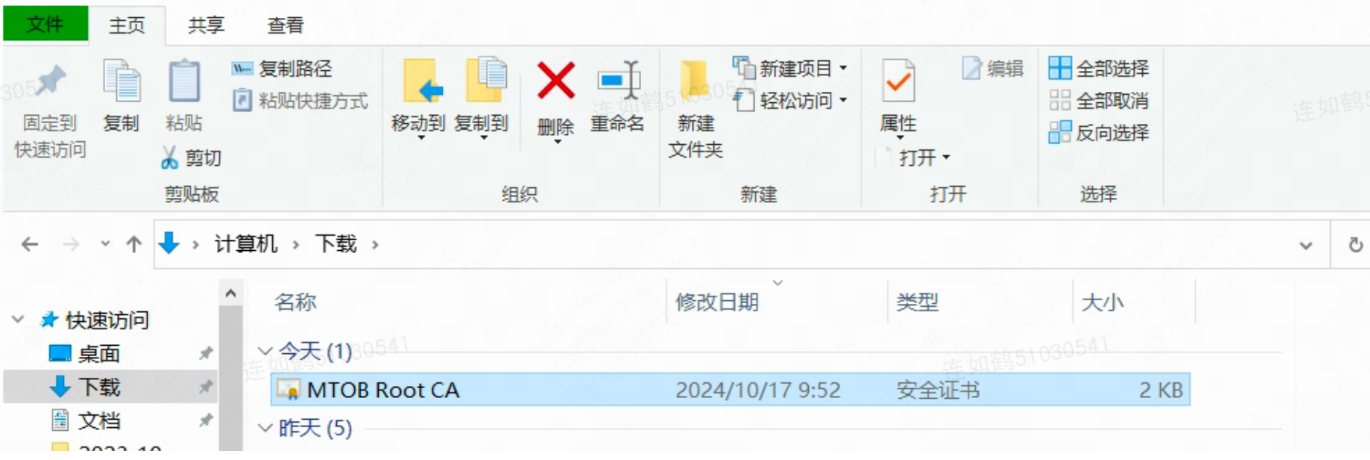
5. 安装证书,注意第一步选择“本地安装”
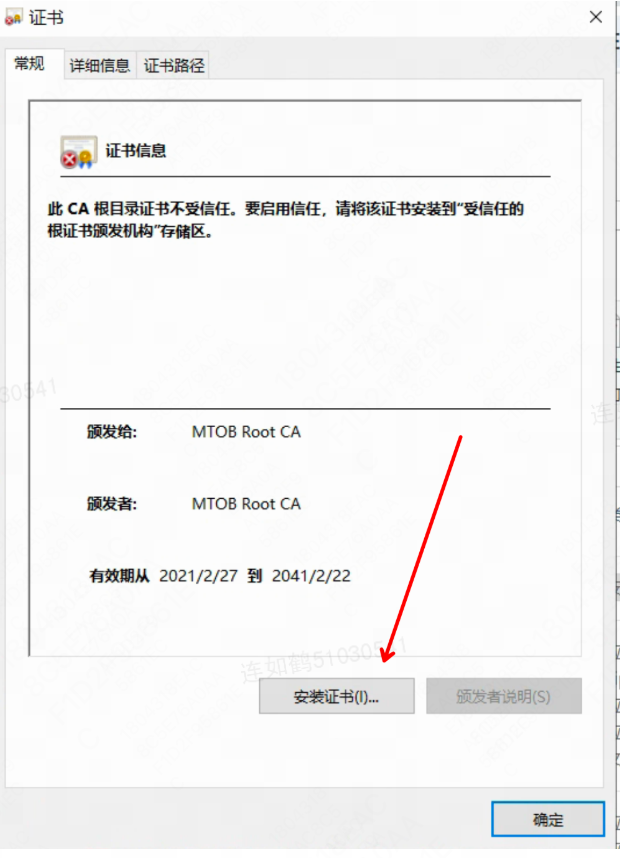
6. 注意选择证书安装到 受信任的根证书颁发机构
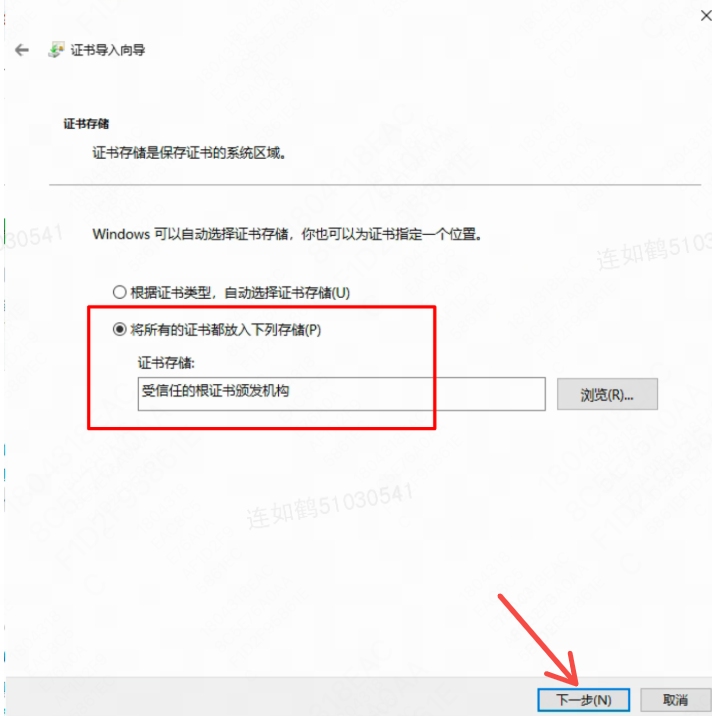
7. 安装完成后,重启浏览器或者商家端即可